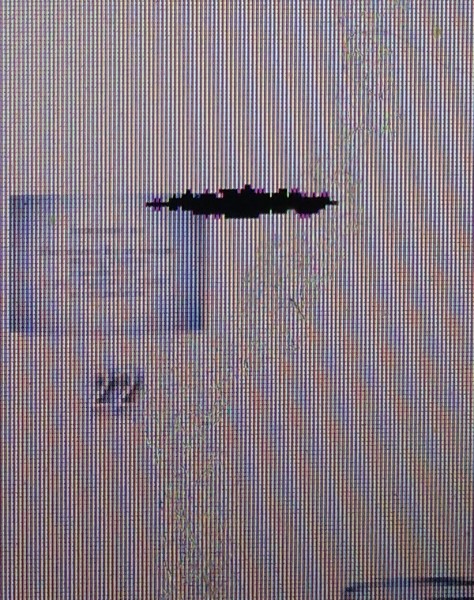Сегодня каждая семья может позволить себе купить компьютер. В виду быстрого прогресса компьютерной техники они и устаревают быстро, а на смену им приходят более мощные и обновленные модели. Поэтому купить компьютер или ноутбук сейчас может позволить себе каждый. Более того, большинство имеют уже по парочке и то и больше компьютеров. К примеру, у моего знакомого есть компьютер, который установлен на кухне, чтобы было не скучно готовить и, собственно, обедать. Компьютер средней мощности, но для домашнего пользования очень даже сойдет. Но используя его на кухне, в летнюю жару, да еще и при включенной печи или духовке, проблемы не заставили себя долго ждать. На мониторе начали появляться битые пиксели. Пока их всего лишь парочка, необходимо в срочном порядке принять меры, чтобы проблема не усугубилась. Сегодня я научу вас убрать битые пиксели, исправить их. Для тех, кто не знаком вообще с таким термином, как битые пиксели, рассказываю — это такие неработающие точки или части точки на мониторе. Если пиксель вообще уже не работает, то он будет черного цвета и заметить его можно будет только на белых или светлых тонах монитора. Такой вид битого пикселя считается самым безобидным. Но, несмотря на это, исправить тут уже ничего не получится. Самые популярные и в тоже время самые заметные битые пиксели, это точки ярко красного, синего, зеленого, желтого, бирюзового или пурпурного цвета. Такие битые субпиксели еще называют застрявшими пикселями. Если какой-нибудь из таких пикселей появится посреди экрана, раздражать он вас будет конкретно особенно, если он красного цвета. Такой битый пиксель сразу заметен. Одной из особенностей битых пикселей является то, что они не только непредсказуемо появляются, но еще и также непредсказуемо могут и пропасть. К примеру, на моем старом мониторе, когда я только начал им пользоваться, уже были три точки разного цвета. Может я их не заметил при покупке или они появились в первый же день использования, уже не знаю. Скорее всего точки не улавливались из-за того, что монитор был на матрице MVA, а не на самой популярной TN. У этой матрицы есть одна особенность — мелкие дефекты не заметны. Решил я перед написанием этой статьи проверить, получится ли убрать битые пиксели на своем старом мониторе. Включаю, а пиксели то в порядке. Ни одной битой точки я не нашел. Как убрать битые пиксели?Естественно, про методы с использованием высоких технологий мы говорить не будем, так как они применяются только лишь в специальных лабораториях и со спец оборудованием. Но есть такой способ лечения, который поможет вам убрать битые пиксели в домашних условиях. Существует всего два способа, как убрать битые пиксели в домашних условиях, это программный способ и механический. Программный метод для восстановления битых пикселейДанный способ стал возможен, за счет технологии быстрой смены цветов смежных пикселей. Благодаря этому процессу, на субпиксель подается поток энергии в большом количестве, что и заставляет его ожить. Использовав такую технологию, вы можете воскресить от 55% до 80% уже мертвых пикселей. Но, используя этот метод, необходимо запастись терпением. Поскольку на восстановление некоторых пикселей придется потратить очень много времени. Придется выкручиваться и экспериментировать, если сразу не получается восстановить битые пиксели. Экспериментирование будет заключаться в изменении скорости смены цветов и время работы самой программы. Восстановленные пиксели могут вновь угаснуть. Чаще всего этому способствует жаркая погода. Но, повторная процедура восстановления и битые пиксели вновь работают. Программа для восстановления битых пикселейКак я уже сказал, я нашел всего две программы, которыми можно восстановить битые пиксели. Одна из них «Bad Crystal”. Скачивая бесплатную версию, вы сможете пользоваться ей 30 дней, но с ограниченным функционалом. Скачав такую версию, вы не будете иметь доступ к продвинутым технологиям. Но есть вариант использования более старой версии программы Bad Crystal 2.6. Она работает без ограничений, но после первой минуты работы окно программы полностью затемняется. Но решить эту проблему можно, используя аппаратную таблетку. Вам нужно подвинуть мышкой окно программы и после этого не отпускать левую кнопку мыши. Ее можно зажать в таком положении, используя кружку. При таком положении вы будете наблюдать окно программы постоянно. Если кто найдет версию программы уже с лечением, то перед установкой не забудьте сделать точку восстановления системы. Ведь в скаченном файле могут быть очень неприятные сюрпризы. Установив программу, запускаем ее. Вам сразу нужно будет выбрать устройство, с которым нужно будет работать: экран, компьютер, мобильный телефон, консоль или плазменная панель. Если вы используете программу на телефоне или игровой консоле, видеофайл сгенерируется под выбранное разрешение. Его надо будет проиграть в повторяющемся режиме на мобильном устройстве. Для плазменной панели можно записать DVD или HD-диск с готовым видео или запустить с компьютера в режиме «Full Screen». Так как вы работаем с монитором от компьютера, поэтому нам нужно выбрать «Computer Monitor”. Чтобы открылось дополнительное меню, нам нужно передвинуть курсор мыши в верхнюю часть окна программы. Вы увидите, что вам доступно только 4 режима: Common Clearing (CCM), System Modified (SMF), Complex Force (CFV), Personal Protection (PPM). Но даже из этих доступных режимов в бесплатной версии вы сможете использовать только два, это ССМ и РРМ. Остальные режимы обеспечивают более высокий процент восстанавливаемых пикселей, поэтому они доступны только в платной версии. Когда с интерфейсом разобрались, нажимаем на кнопку «Launch”. После этого, рабочее окно программы необходимо передвинуть в область битых пикселей. Ожидаем минут 10 и проверяем результат. Если точки по-прежнему на месте, то необходимо увеличить скорость работы программы. Для этого нажимаем кнопку «Speed Up”. Этой кнопки не будет видно, пока вы не наведете на нее курсор. Находится она в левом верхнем углу окна программы. Также ждем 10-15 минут и проверяем результат вновь. Если и после увеличения скорость битый пиксель не пропал, увеличиваем скорость работы программы до максимальной и опять проверяем результат работы. Таким образом на восстановления пикселя можно потратить очень много времени. В конечном итоге он восстановится, но хватит ли у вас нервов для этой процедуры. Узнал про случаи, когда такое восстановление продолжалось в течении 10 часов. Для того, чтобы пиксели вновь не застревали, советую включить автоматический режим профилактики — РРМ. Следующая программа, с помощью которых можно восстановить битые пиксели — JScreenFix. Хотя, JScreenFix сложно назвать программой. Это Java приложение. Для его работы на компьютере обязательно надо установить Java. Совсем недавно эта программа была в свободном доступе и абсолютно бесплатная, можете поискать старую версию. Программа JScreenFix полностью отличается от предыдущей. Приложение самостоятельно определит место своей работы. Нужно только нажать на кнопку «Locale”. А вот второй этап работы с программой, а именно восстановление битых пикселей, уже потребует оплаты за использование. В этом программа похожа на «Bad Crystal”. На сайте приложения вы сможете найти уже готовые видеоролики с изображением работы программы. Для восстановления пикселей можно использовать их. Но с учетом того, что разрешение на видео значительно отличается от оригинальной работы программы, эффективным оно не будет. Для воспроизведения можете использовать любой плеер. Поэтому видео воспроизводится как на телефоне, так и на компьютере. Производители обеих программ рекомендуют проводить профилактику монитора. Для этого необходимо запускать «процесс восстановления”. Механический способ решения проблемыЕсли вышеперечисленные программы с поставленной задачей не справились, пришло время переходить к более серьезному вмешательству. На самом деле, способ до смешного прост — вам нужно сделать, своего рода массаж, своему монитору. Да, вы верно прочли. Берем в руки ушную палочку и с нажатием водим по тому месту, где образовались битые пиксели. Давить нужно не сильно, до появления разводов. И таким способом массируем проблемную зону на мониторе. Продолжать такой массаж нужно порядка 15 — 30 минут. Надеюсь, данные знания вам не пригодятся и битые пиксели не будут посещать ваши мониторы. А если и образуются, то незаметные и в скором времени пропадут. |
Как исправить битый пиксель — gadgetshelp,com
Мертвые пиксели возникают, когда один пиксель на дисплее перестает светиться, вызывая постоянную черную точку на экране. Достаточно сложно исправить битый пиксель и часто требует замены экрана.
Что вызывает битые пиксели?
Наиболее распространенной причиной битых пикселей является производственный дефект. Незаметно небольшие ошибки в сборке могут привести к появлению нескольких битых пикселей среди миллионов функциональных. Мертвые пиксели также могут появиться позже в жизни дисплея, в основном в результате физического повреждения.
Мертвые пиксели возникают, когда транзистор, питающий пиксель, не в состоянии подавать питание, в результате чего соответствующий пиксель остается постоянно черным и никогда не светится.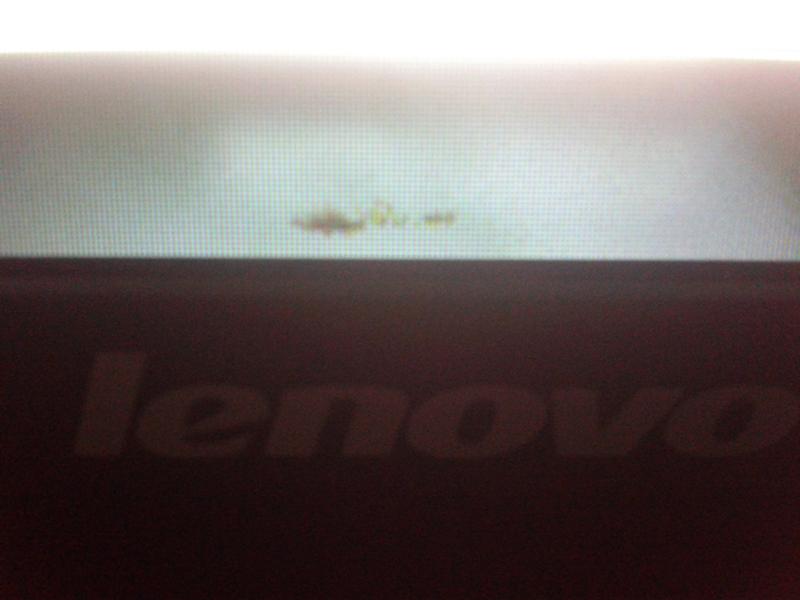
Мертвый пиксель или застрявший пиксель?
Мертвые и застрявшие пиксели могут выглядеть почти одинаково, но между ними есть важное различие: битый пиксель — это пиксель, который больше не включается, в то время как застрявший пиксель — это пиксель, который постоянно включен.
Застрявшие пиксели вызваны противоположной проблемой по сравнению с битыми пикселями: вместо того, чтобы транзистор пикселя оставался выключенным, транзистор, связанный с застрявшим пикселем, постоянно включен и может влиять на весь пиксель или только на один из трех подпикселей, которые составляют пиксель.
Поскольку пиксель постоянно включен, застрявший пиксель обычно будет отображаться в виде очень яркой устойчивой точки на экране и будет красным, зеленым, синим или белым. Если ваш проблемный пиксель мертв, он будет выглядеть как маленький черный прямоугольник.
Нахождение мертвого пикселя или застрявшего пикселя
 Эти программы часто отображают сплошные цвета на всем экране, что позволяет вашим глазам легче выделять пиксели, которые не работают должным образом. Вы можете использовать тест Dead Pixels или CheckPixels.com, чтобы найти потенциально проблемные пиксели.
Эти программы часто отображают сплошные цвета на всем экране, что позволяет вашим глазам легче выделять пиксели, которые не работают должным образом. Вы можете использовать тест Dead Pixels или CheckPixels.com, чтобы найти потенциально проблемные пиксели.Как исправить битый пиксель на вашем мониторе, смартфоне или планшете
Заменить экран
Самый надежный способ исправить битый пиксель — заменить экран. Многие производители имеют гарантии, которые охватывают битые пиксели, поэтому проверьте гарантию на ваше устройство, чтобы узнать, относится ли эта ситуация к вам.
Большинству производителей дисплеев требуется минимальное количество битых пикселей перед заменой экрана. Для дисплея размером с монитор компьютера минимальное значение обычно составляет от четырех до восьми битых пикселей. Меньшие дисплеи имеют более низкие минимальные требования.
К сожалению, ожидается небольшое количество битых пикселей , и одного достаточно редко для замены. В настоящее время только Dell и BenQ предлагают замену экрана только для одного битого пикселя. Вы можете ознакомиться с правилами использования битых пикселей Acer , Asus, Apple , BenQ, Dell , LG и Samsung , но лучшим источником всегда будут конкретные гарантийные документы вашего устройства.
В настоящее время только Dell и BenQ предлагают замену экрана только для одного битого пикселя. Вы можете ознакомиться с правилами использования битых пикселей Acer , Asus, Apple , BenQ, Dell , LG и Samsung , но лучшим источником всегда будут конкретные гарантийные документы вашего устройства.
Подождите, пока пиксель исчезнет
Вы можете попытаться дождаться, пока битый пиксель исчезнет сам по себе. Известно, что это произошло, но никто не может сказать, когда. У вас может быть битый пиксель на оставшуюся часть жизни устройства, или он может исчезнуть через неделю. Невозможно сказать.
Попробуйте лечение застрявшим пикселем
Вы можете попробовать некоторые исправления застрявших пикселей, перечисленные ниже. Если ваш пиксель реагирует на лечение, вам не нужно пытаться исправить ситуацию более рискованно.
Давление и Тепло
Существуют более рискованные методы, направленные на исправление битого пикселя, но вы должны действовать с осторожностью.
Эти методы должны использоваться только как последнее усилие, чтобы исправить битый пиксель. Есть вероятность, что эти методы усугубят проблему, и нет гарантии, что любой из них решит проблему.
- Метод надавливания: заверните кончик тупого карандаша в мягкую ткань. При выключенном дисплее прижмите кончик обернутого тканью карандаша к битому пикселю в течение пяти-десяти секунд. Вы также можете попробовать надавить кончиком пальца, завернутым в ткань вместо карандаша. Старайтесь не нажимать на не мертвые пиксели, так как давление может создать новые битые пиксели.
- Нагревание : замочите ткань в очень горячей воде и отожмите ее, пока она не перестанет капать. Положите ткань в пластиковый пакет на молнии, чтобы вода не попала на дисплей. Держите нагретую и упакованную в ткань ткань против мертвого пикселя в течение пяти — десяти секунд.
Дольше не лучше для этих методов! Не нажимайте и не нагревайте больше нескольких секунд за раз.
Как исправить застрявший пиксель на мониторе, смартфоне или планшете
Застрявшие пиксели легче исправить, чем битые; Поскольку транзистор пикселя все еще может подавать питание, его часто можно «сбросить» до надлежащего состояния. Есть два метода, которые вы можете попробовать.
Эти методы также можно использовать с битыми пикселями, и при попытке не повредить экран.
- Выключите устройство на 24-48 часов. Это может позволить застрявшему пикселю истощить избыточную мощность и, наконец, отключиться.
- Используйте программный инструмент, чтобы пропустить застрявший пиксель и его соседей через несколько очень ярких цветов. Оба PixelHealer (Windows) или JScreenFix (Web) сделать это бесплатно.
как убрать. Как убрать битые пиксели на дисплее смартфона, планшета, телефона.
Содержание:
- Виды неработающих пикселей
- Как увидеть, что на экране есть повреждение
- Специальные приложения для работы с битыми точками
На экране мобильного устройства могут появляться точки, которые всегда черные или отображаются некорректно. Давайте рассмотрим, что делать, если есть битый пиксель и как убрать его с помощью встроенных и сторонних приложений.
Давайте рассмотрим, что делать, если есть битый пиксель и как убрать его с помощью встроенных и сторонних приложений.
Поврежденные участки бывают двух типов, мертвые и застрявшие:
- Мертвые – это точки, которые не дают света и видны на дисплее черными, являются выгоревшими. От неисправности можно избавиться, если поменять экран;
- Застрявшие – точки на поверхности дисплея, которые не горят всеми цветами (красным, зеленым и синим), отображая один или два цвета.
Можно ли убрать битый пиксель? Да, если он битый, а не мёртвый.
У гаджетов сегодня довольно высокое разрешение и количество точек. Размер их небольшой, и увидеть неправильно функционирующий элемент достаточно сложно. Чтобы понять, как убрать битые пиксели на экране, рассмотрим способы восстановления.
Есть два варианта:
- Использовать встроенное меню смартфона;
- Установить программу для определения и лечения повреждений.

Встроенное меню имеется на каждом телефоне или планшете. Не каждый знает, что его можно использовать для проверки качества экрана перед покупкой. Для его применения не нужно устанавливать дополнительных программ, что является преимуществом метода. Также, с его помощью можно узнать, как убрать битые пиксели на телефоне.
Скачать программу можно на Плей Маркете, введя в поиск «программы для тестирования дисплея». Действуют они все примерно одинаково: весь экран заполняется одним цветом, если имеется некорректное отображение – оно сразу видно.
Лучшие приложения
- JScreenFix – небольшая и простая в управлении программа. Подойдет новичкам, которые плохо разбираются в настройках телефона, не хотят долго разбираться в нюансах и при этом желают понять, как убрать черный битый пиксель на мониторе.
- Pixel Fixer – тоже простое приложение. Для активации нужно скачать программу, включить ее и нажать на зеленый кружок.
 Активируется поиск поврежденных сегментов и их удаление.
Активируется поиск поврежденных сегментов и их удаление. - Лечение битых пикселей – более сложное средство восстановления с расширенным функционалом. Кроме этого, может проверять дисплей по другим параметрам, выполняя поиск дефектов. Проверка точек осуществляется двумя способами – вручную и автоматически. Если поврежденные элементы имеются, их можно вылечить, нажав на кнопку «Лечение». Причем, время восстановления устанавливается вручную или продолжается до тех пор, пока вы его не остановите. Затем, нужно снова запустить проверку и посмотреть, восстановились ли поврежденные точки.
Восстановление поврежденных участков обычно занимает несколько минут, хотя может потребоваться и больше времени. Поэтому, если Вы задумались, как убрать битый пиксель на смартфоне, процедуру лучше выполнять, когда с телефоном нет никаких других дел. Если же возникли проблемы с матрицей экрана, обратитесь в сервисный центр.
Чтобы не обращаться в сервисный центр, рекомендуем ознакомиться с разделом инструкций, в котором Вы узнаете, как поменять экран на huawei honor (хонор) 9 или как заменить дисплей Xiaomi mi a1.
Как исправить пиксель на экране?
Если вашему ноутбуку на данный момент несколько лет, возможно, вы начали замечать битые или застрявшие пиксели на экране ноутбука. Хотя не волнуйтесь, потому что у нас есть некоторые решения, которые могут просто помочь от них.
Сначала давайте выясним разницу между битыми и зависшими пикселями. Мертвый пиксель — это пиксель, который больше не включается. Застрявший — это пиксель, который остается включенным постоянно. Обычно отображается один статичный цвет.
Отказ от ответственности
А теперь перед тем, как попробовать любой из этих методов. Если ваш ноутбук все еще находится на гарантии, было бы неплохо подать заявку на битый или застрявший пиксель. Или отнести в магазин ноутбук, чтобы они приняли его по гарантии. Как будто даже если вы все-таки исправите его, нет никаких гарантий, что он больше не появится. И если он появится снова после истечения срока гарантии, то вы будете в недоумении.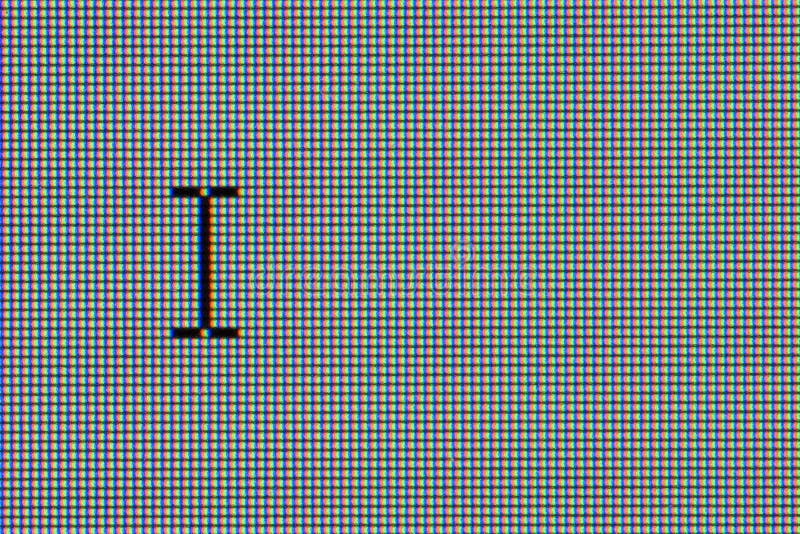
Как исправить пиксель на экране [шаг за шагом]
Диагностика зависшего / битого пикселя
Прежде всего, как узнать, что у вас мертвый или застрявший пиксель на экране ноутбука. Что ж, есть ряд веб-сайтов с тестами для мониторов, которые могут вам в этом помочь.
- Просто нажмите на ссылку выше, и вы перейдете на нужный сайт.
- Нажмите «Начать тест», и ваш монитор начнет отображать статические цвета на всем экране вашего ноутбука.
- Щелкните левой кнопкой мыши, чтобы переключаться между разными цветами.
- По каждому цвету внимательно изучите экран своего ноутбука. Допустим, ваш монитор отображает зеленый цвет, но один пиксель постоянно отображается красным.
Когда вы циклически меняете цвета, этот пиксель не меняет цвета. Это то, что мы называем застрявшим пикселем. Если пиксель постоянно отображал черный цвет, вероятно, это битый пиксель.
Оставьте пиксель на исправление
Это может показаться не лучшим решением, но поверьте нам. Иногда, если вы дадите ему достаточно времени, битый пиксель может просто исчезнуть сам по себе. Мы рекомендуем оставить ноутбук выключенным на 24-48 часов, чтобы посмотреть, поможет ли это решить проблему. Этот метод может работать в некоторых случаях, и не помешает попробовать, если все остальные методы потерпят неудачу. Это лучше, чем тратить сотни долларов на замену экрана или, что еще хуже, жить с ним.
Иногда, если вы дадите ему достаточно времени, битый пиксель может просто исчезнуть сам по себе. Мы рекомендуем оставить ноутбук выключенным на 24-48 часов, чтобы посмотреть, поможет ли это решить проблему. Этот метод может работать в некоторых случаях, и не помешает попробовать, если все остальные методы потерпят неудачу. Это лучше, чем тратить сотни долларов на замену экрана или, что еще хуже, жить с ним.
И даже если это решит проблему, неизвестно, когда мертвый или застрявший пиксель может снова появиться. Использование программного обеспечения для исправления мертвых / зависших пикселей
Существует ряд программ и веб-сайтов, которые действительно могут помочь вам исправить мертвые или зависшие пиксели. Большинство из них постоянно меняют цвет, отображаемый на экране, в попытке оживить ваш пиксель. Некоторые из популярных программ для исправления пикселей и онлайн-инструментов включают.
- UDPixel (программное обеспечение Windows)
- JScreenFix (веб-сайт)
Использование UDPixel
UDPIxel, также называемый UndeadPixel, доступен для бесплатной загрузки для Windows, просто нажмите на ссылку, чтобы загрузить его.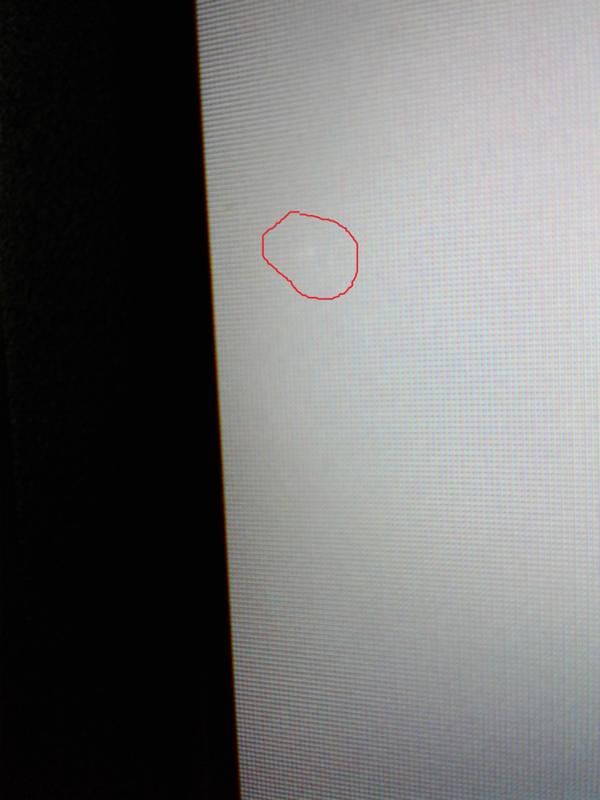 Но убедитесь, что у вас установлен Microsoft.NET Framework заранее, иначе программа не будет работать без него. UDPixel не только позволяет обнаруживать мертвые или застрявшие пиксели на экране, но также имеет способ их исправить. Используйте вкладку «Локатор битых пикселей», чтобы отображать разные цвета на экране ноутбука, чтобы найти застрявшие пиксели.
Но убедитесь, что у вас установлен Microsoft.NET Framework заранее, иначе программа не будет работать без него. UDPixel не только позволяет обнаруживать мертвые или застрявшие пиксели на экране, но также имеет способ их исправить. Используйте вкладку «Локатор битых пикселей», чтобы отображать разные цвета на экране ноутбука, чтобы найти застрявшие пиксели.
После того, как вы их найдете, вы можете создать такое количество «Flash-окон». Окна Flash — это крошечные окна, размер которых вы можете настроить прямо из приложения с помощью параметра «Размер Flash». Поместите эти окна в область дефектного пикселя, и они будут циклически менять цвета в этих окнах с фиксированным интервалом. Вы даже можете изменить этот интервал с помощью ползунка «Flash Interval».
Дайте приложению поработать не менее 30 минут или дольше, чтобы даже иметь возможность исправить эти неисправные пиксели. Не забывайте время от времени изменять интервал мигания.
Использование JScreenFix
JScreenFix, вероятно, самый простой в использовании из всех этих вариантов. Веб-сайт не такой уж тяжелый, как LCD, и отличается чистым и минималистичным интерфейсом. Устанавливать ничего тоже не нужно. Он должен безупречно работать в большинстве современных браузеров.
Веб-сайт не такой уж тяжелый, как LCD, и отличается чистым и минималистичным интерфейсом. Устанавливать ничего тоже не нужно. Он должен безупречно работать в большинстве современных браузеров.
В то время как JScreenFix не предоставляет детектор зависших / битых пикселей. Вы сможете найти их, когда нажмете «Запустить JScreenFix». Когда вы щелкаете мышью, большая часть экрана становится черной, за исключением небольшого окна, в котором выполняется анимация исправления дефектных пикселей. Просто переместите его, чтобы найти застрявший пиксель на экране ноутбука.
Найдя его, перетащите окно на дефектный пиксель и дайте ему поработать от 10 до 30 минут. Наберитесь терпения и позвольте инструменту творить чудеса. Не делайте что-либо на своем ноутбуке, пока это не пройдет должным образом.
Применение тепла и давления
Это последний метод. Используйте этот метод только на свой страх и риск, поскольку в конечном итоге вы можете повредить экран, если вы не будете осторожны.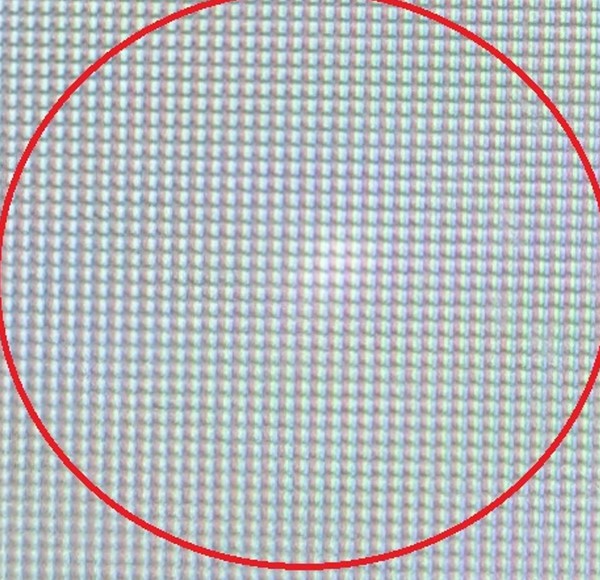 Этот метод включает приложение тепла и давления к области, где находятся застрявшие или битые пиксели на экране вашего ноутбука.
Этот метод включает приложение тепла и давления к области, где находятся застрявшие или битые пиксели на экране вашего ноутбука.
Начните с того, что убедитесь, что вы показываете черное изображение поверх экрана, где находится неисправный пиксель. Для этого вы можете использовать любые инструменты и веб-сайты, о которых мы упоминали ранее. Если у вас есть стилус, то это будет лучший инструмент для этой работы.
Если нет, просто возьмите графитовый карандаш с тупым концом и оберните его кончик тканью, как показано на изображениях ниже. Используйте мягкий наконечник нового устройства и начните осторожно надавливать на дефектный пиксель. Вы должны увидеть что-то вроде эффекта ряби на экране вашего ноутбука. Старайтесь не оказывать слишком сильное давление и не давите слишком долго.
Если это не помогло, попробуйте еще раз этот метод, используя тепло. Возьмите тряпку и смочите ее горячей водой. Убедитесь, что ткань не влажная, а немного влажная и довольно теплая на ощупь. Начните осторожно надавливать на участок этой тканью. Опять же, не давите слишком сильно и не давите слишком долго.
Начните осторожно надавливать на участок этой тканью. Опять же, не давите слишком сильно и не давите слишком долго.
Принесите ваш экран к нам, либо выберите другой
Как будто даже если вы все-таки исправите его, нет никаких гарантий, что он больше не появится. И если он появится снова после истечения срока гарантии, то вы будете в недоумении. Средний срок службы ноутбука от 3 до 5 лет. Если ваше время истекло, возможно, пришло время купить новый ноутбук.
Мы рекомендуем связаться с нашим «Сервисным центром», чтобы мы смогли решить вашу проблему. Но если мы не сможет, тогда мы подберем вам матрицу не хуже вашей.
Вывод
С помощью всех перечисленных выше методов вы сможете исправить мертвый или застрявший пиксель на экране любого ноутбука. Однако, если у вас ничего не выйдет. Возможно, придется учитывать тот факт, что вам придется либо жить с этим неисправным пикселем, либо заменить весь экран в сборе. Вы не решили свою проблему с матрицей? Тогда свяжитесь с нашими операторами, чтобы мы могли помочь выбрать вам экран, либо попробовать отремонтировать через наш «Сервисный центр».
Последнее изменение: 05.05.2021
Самый быстрый способ исправить битые пиксели на вашем мониторе — Смартфоны И Гаджеты
Ваш ЖК-монитор состоит из миллионов пикселей. Каждый пиксель представляет собой группу красных, зеленых и синих подпикселей, которые объединяются для создания необходимого цвета и создают изображения, которые вы видите на экране вашего компьютера.
Так что лишь несколько битых или застрявших пикселей могут отвлекать, особенно если вы ожидаете нетронутого экрана в любое время.
Мертвые или застрявшие пиксели довольно легко обнаружить даже без специальных инструментов, поскольку они имеют тенденцию выглядеть на экране как крошечные обесцвеченные точки.
Кроме того, чтобы заметить их невооруженным глазом, более научный способ обнаружения застрявших или битых пикселей на экране вашего рабочего стола — использование сторонних приложений, таких как IsMyLCDOK или InjuredPixels для Windows.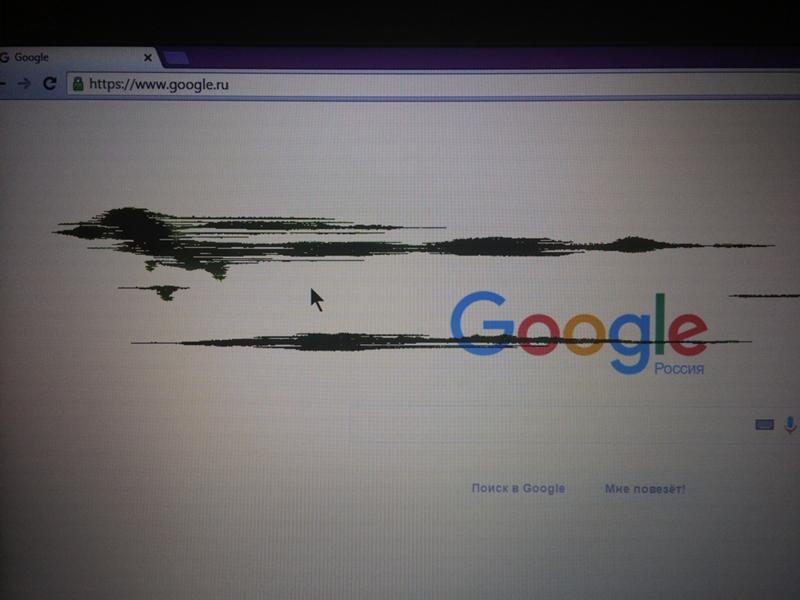 Пользователи Mac могут использовать Утилита экрана приложение. Эти приложения запускают цикл сплошных цветных экранов, чтобы вы могли мгновенно обнаружить плохие пиксели.
Пользователи Mac могут использовать Утилита экрана приложение. Эти приложения запускают цикл сплошных цветных экранов, чтобы вы могли мгновенно обнаружить плохие пиксели.
изменить размер значка на рабочем столе
Но сначала имейте в виду, что есть разница между битым и застрявшим пикселем.
Застрявший пиксель возникает, когда один или два цветовых подпикселя остаются активированными, даже если предполагается, что они выключены. Например, синий подпиксель может застрять, поэтому весь пиксель будет отображать цвет, отличный от предполагаемого.
Мертвый пиксель возникает, когда весь пиксель или группа подпикселей остаются темными, даже если они должны быть включены. Поскольку это означает, что пиксель или группа подпикселей больше не включаются, их сложнее исправить, чем застрявшие пиксели. В большинстве случаев битые пиксели теряются навсегда.
Используйте вашу гарантию
Если у вас есть гарантийный срок на дисплей, и вы обнаружили застрявшие или битые пиксели, рекомендуется заменить его производителем.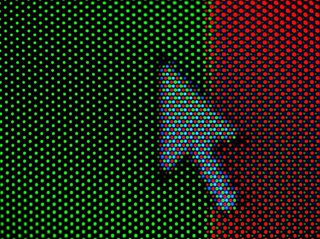
У большинства производителей мониторов есть политика возврата для битых и застрявших пикселей, и они обычно заменяют монитор, если в нем установлено несколько пикселей с одним цветом или яркостью. Кроме того, поскольку битые пиксели трудно исправить, замена вашего монитора по гарантии производителя — ваш лучший путь.
JScreenFix
Если на ваш дисплей не распространяется гарантия, и вы бы предпочли попытаться самостоятельно исправить застрявшие или даже битые пиксели, вам будет приятно узнать, что существуют доступные программные средства, которые могут вам помочь.
Вы можете пройти путь приложения веб-браузера с сайта под названием JScreenFix.Бесплатный сервис утверждает, что исправляет большинство застрявших пикселей в течение 10 минут, используя инструмент PixelFixer на основе HTML5 и JavaScript.
А поскольку он основан на HTML5 и JavaScript, устанавливать его нечего. Все, что требуется, — это открыть страницу веб-приложения, перетащить окно PixelFixer на застрявшую область пикселей и оставить его включенным как минимум на 10 минут.
JScreenFix также утверждает, что этот инструмент работает как для ЖК-дисплеев, так и для OLED-дисплеев, и имеет более чем 60-процентный шанс исправления застрявших пикселей.
PixelHealer
Если вы пользователь Windows, вы также можете использовать бесплатную загрузку PixelHealer попытаться исправить застрявшие или даже битые пиксели самостоятельно.
Обнаружив застрявшие или битые пиксели вашего монитора, вы можете использовать мигающее цветовое поле PixelHealer на пораженных участках, чтобы попытаться вернуть пиксели в форму. Сайт утверждает, что инструмент использует уже проверенный метод использования мигающих цветов RGB для восстановления застрявшего пикселя или даже восстановления мертвого.
Кроме того, PixelHealer после загрузки на компьютер под управлением Windows можно использовать мгновенно без необходимости установки.
Замечания:Поскольку PixelHealer (и большинство инструментов для исправления пикселей) использует мигающие изображения, требуется осторожность, поскольку они могут вызвать приступы эпилептического припадка.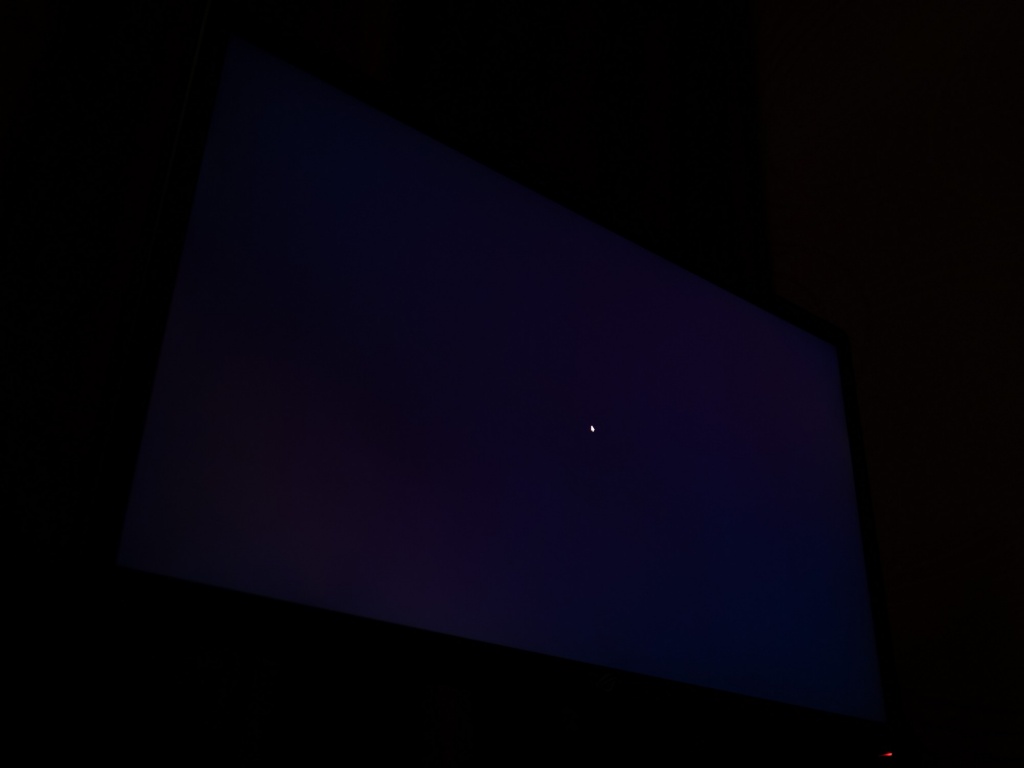
Android
Помимо веб-инструмента JScreenFix, пользователи Android могут устанавливать приложения для исправления пикселей, чтобы попытаться вернуть к жизни застрявшие или битые пиксели.
Замечания:В Apple App Store нет доступных приложений для исправления пикселей для iOS, поэтому я рекомендую использовать JScreenFix через браузер.
Тестирование и исправление битых пикселей
Для Android одно из лучших приложений для исправления пикселей — Тестирование и исправление битых пикселей, доступный в магазине Google Play. Это приложение бесплатно, но оно содержит рекламу.
Как и другие программные методы исправления пикселей, он использует мигающие разноцветные экраны, чтобы попытаться вернуть застрявшие или битые пиксели к жизни. Рекомендуемое время лечения варьируется от 10 минут до нескольких часов. Опять же, просто держите экран включенным во время работы приложения и избегайте смотреть на дисплей, пока процедура выполняет свои обходы.
Если вы хотите вместо этого проверить битые или застрявшие пиксели, в Dead Pixels Test и Fix также есть программа проверки битых пикселей, которую вы можете запустить.
В крайнем случае: применить давление
Если на ваш монитор не распространяется гарантия, и ни один из методов программного обеспечения для исправления пикселей не работает для вас, либо вы просто учитесь жить с несколькими застрявшими или битыми пикселями тут или там, либо, если вы достаточно смелы, вот последний метод канавы вы можете попробовать.
Сначала обратите внимание на местоположение застрявшего или битого пикселя. Затем выключите монитор и попробуйте слегка надавить на пораженный участок, чтобы «оживить» его. Используйте что-нибудь с узким, но плоским краем, например ластик для карандашей или колпачок. Чтобы не повредить экран, оберните его мягкой и влажной тканью из микрофибры.
Идея заключается в том, что, применяя мягкую силу, вы можете уговорить пиксель вернуться в его правильное выравнивание.
Имейте в виду, что если это не сделано должным образом, этот метод может на самом деле создать больше битых пикселей, и требуется предельная осторожность. (Важная заметка: Используйте этот метод на свой страх и риск. не несет ответственности за любой ущерб, вызванный этой процедурой.)
Больше от:
Как откалибровать монитор вашего ПК, чтобы получить наилучшее изображение
Почему HDR важнее, чем 4K для вашего следующего телевизора
Как правильно подобрать размер телевизора для любой комнаты
как проверить и убрать. Лечение монитора
Вы включаете монитор (или телевизор), и видите на картинке выбивающуюся из нужных цветов точку? Она может быть постоянно черной или постоянно белой, реже — синей, красной или зеленой. Но каким бы ни был битый пиксель, приятного в этом мало: даже одна проблемная точка будет мозолить глаза и портить впечатление от качественного, в целом, экрана.
Почему так происходит, откуда берутся битые пиксели и что с ними делать — расскажем ниже.
Коротко об устройстве монитора и о причине проблем с пикселями
В ЖК-экранах изображение создается из «сетки» из нескольких миллионов (или даже десятков миллионов, если это 4К-монитор) пикселей. Каждый пиксель состоит из 3 субпикселей: красного, зеленого и синего. Каждый субпиксель — управляется транзистором, который его «включает» или «выключает».
Если транзистор дает сбой — субпиксель, которым он управляет, останется включенным или выключенным. На экране мы будем это видеть, как выбивающуюся по цвету точку.
Как выглядят битые пиксели:
- белые («мертвый» пиксель) — значит, что транзистор у него всегда выключен;
- черные («горячий» пиксель) — транзистор всегда включен;
- красные, синие или зеленые, не меняющие цвет («зависший» пиксель, если транзистор отдельного субпикселя работает, но завис в каком-то положении).
А возможно и такое, что повреждается сразу группа пикселей. Визуально это может показываться как более крупная точка, так и как пятно разного размера, или даже целая линия.
Визуально это может показываться как более крупная точка, так и как пятно разного размера, или даже целая линия.
Как проверять монитор перед покупкой?
Проверка нужна как с БУ, так и с новыми мониторами.
Как проверить монитор на битые пиксели:
- «Ручной» цветной тест. Самый простой вариант: вывести на экран однотонный фон (поочередно черный, белый, красный, синий и зеленый). На контрасте дефекты будут бросаться в глаза. Для проверки скидываем однотонные фоны на «флешку», и берем с собой.
- Использование специальной программы (например: Dead Pixel Tester, InjuredPixels, IsMyLCDOk, Bad Crystal). Любой такой тест на битые пиксели работает по тому же принципу: выводит на экран окрашенные в разные цвета фоны.
- Онлайн-сервисы (например: Monteon, Vanity Monitor Test, DeadPixelBuddy). Суть та же, только «флешку» брать не придется — проверка запускается на сайте.
com/embed/1Oe3pfnJCAI?feature=oembed» frameborder=»0″ allow=»accelerometer; autoplay; encrypted-media; gyroscope; picture-in-picture» allowfullscreen=»»/>
Можно ли устранить дефекты?
«Лечение» возможно, только если это цветные точки. У черных и белых — поврежден транзистор, и его можно только заменить (но это тяжело сделать даже в сервисе).
Способы исправления:
- Физически. «Зависший» транзистор может снова заработать, если на него слегка надавить (например, ватной палочкой).
- Программно. Приложение запускает быстро меняющиеся разноцветные фоны. Частая смена может вернуть затормозивший транзистор в работу. Есть даже ролики на Ютубе, которые действуют по такому принципу (например — PixelFixel).
Можно ли заменить монитор с битым пикселем?
Можно, но не всегда.
Существует международный регламент ISO-13406-2, по которому мониторы делятся на 4 класса. Топовый — первый, у него все битые пиксели считаются браком, и монитор вам обязаны заменить или починить по гарантии. Естественно, что такие дисплеи стоят дороже всего.
А вот у 2-4 типов — битые пиксели уже не являются браком, если их не больше определенного количества. Сколько битых пикселей допускается:
- у 2 типа (почти все среднебюджетные мониторы) — не больше 2 дефектов;
- у 3 типа (бюджетные моники) — допустимо 5-50 битых пикселей;
- у 4 типа (самые дешевые) — от 50 до 500 (!).
Гуглите эту классификацию для выбранного монитора при покупке, чтобы понимать, на что вы можете рассчитывать. Если неприятный сюрприз все же обнаружился, когда вы покупали новый монитор — товар можно вернуть в течение 14 дней, предоставив чек и упаковку, и не объясняя причину возврата.
В тему: 10 крутых фишек WhatsApp, о которых вы даже не догадывались
как убрать битый пиксель на мониторе
Как убрать битый пиксель на мониторе: Что такое и как убрать битые пиксели?
Что такое битый пиксель?
Как убрать битый пиксель на мониторе?
Как убрать битый пиксель на телевизоре?
В век интенсивного развития технологий и интернета практически каждый житель нашей страны имеет в собственном распоряжении компьютер, ноутбук или жк телевизор.
Однако динамичное развитие и внедрение в повседневную жизнь всё новых технологий имеет и обратную сторону медали, как, например, на популярных и востребованных жидкокристаллических мониторах, после определённого срока эксплуатации могут возникать неработающие пиксели.
Такое явление именуется битыми пикселями, которые могут возникать в результате механических воздействий на монитор, а также по ряду других причин.
В этой статье мы постараемся разобраться, по каким причинам возникают битые пиксели и как провести восстановления монитора при их появлении.
Что собой представляют битые пиксели?
Перед тем, как начать рассказывать, что собой представляет такое явление, как битые пиксели, предлагаем читателям разобраться в том, что это вообще такое.
По своей сути пиксель – это небольшая точка жидкокристаллического монитора, отвечающая за показ изображения. Такая точка содержит в себе три части, именуемые субпикселями, которые могут обладать красной, синей или зелёным цветом.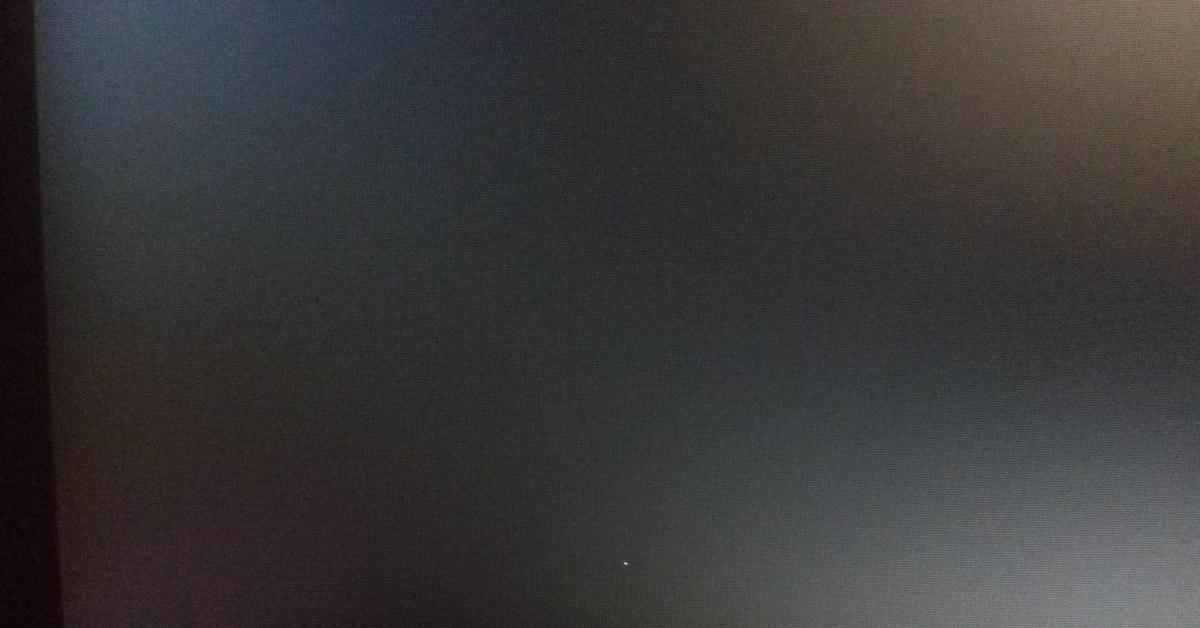
Именно пиксели и создают на жидкокристаллическом мониторе полное изображение и позволяют владельцам компьютера или телевизора смотреть фильмы, играть в компьютерные игры и работать на ПК.
В свою очередь битые пиксели – это постоянно светящиеся в одной цветовой гамме или вовсе неработающие точки, из-за которых снижается удобство просмотра картинок и видео на экране.
Стоит отметить, что в некоторых случаях может не работать не весь пиксель, а только одна его часть, а именно, один из субпикселей, о которых мы рассказывали ранее в статье.
Если пиксель полностью не работает, то он имеет чёрный цвет и заметен только в том случае, если монитор демонстрирует белые или светлые изображения.
Какие виды битых пикселей наиболее распространены?
Чаще всего на жидкокристаллических мониторах возникают битые субпиксели, представляющие собой постоянно светящуюся одним цветом точку.
Стоит отметить, что такая точка может обладать красной, зелёной, синей и жёлтой цветовой гаммой, в профессиональной среде такое явление называется «застрявшие пиксели».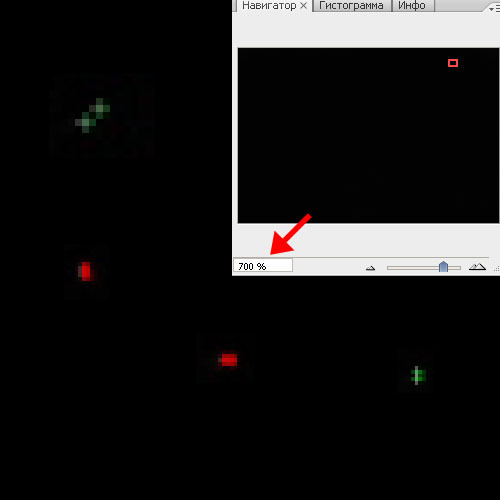
Если один из таких пикселей возникает на видном месте экрана, то это действительно очень раздражает, особенно в том случае, если он имеет красный цвет.
В том случае, если неправильно функционируют сразу три субпикселя, тогда они выглядят как белая точка на экране монитора.
Необходимо сказать, что из-за сбоев битые пиксели могут как появляться, так и сами исчезать, при этом присутствовать на мониторе такие точки могут сразу после совершения его покупки в магазине, причём их далеко не всегда можно заметить во время проведения тестового просмотра.
Увидев на своём мониторе неработающие пиксели, необходимо понимать, что они могут относиться к одному из двух видов:
- Застрявшие пиксели. Под этим понятием подразумевается наличие сбоя у одного или нескольких субпикселей, которые светятся в одном цвете, вне зависимости от того, какая картинка присутствует на экране. В том случае, если все три субпикселя повреждены, тогда точка будет иметь белый цвет.
- Мёртвые пиксели. К этой разновидности относятся те пиксели монитора, которые сломались и уже не подлежат реанимации. Мёртвые пиксели имеют чёрный цвет, вне зависимости от того, какое изображение или картинка присутствует на экране. Если на экране вашего компьютера, ноутбука или телевизора появились такие точки, значит самым разумным решением в этой ситуации будет проведение замены монитора.
Как можно восстановить битые пиксели на мониторе?
Восстановление пикселей монитора может проводиться как в лабораторных, так и в домашних условиях, при этом в обоих случаях для проведения процесса реанимации могут использоваться два различных способа:
- программный;
- механический.
Вне зависимости от выбранного способа, удаления битых пикселей монитора будет проводиться за счёт смены цветовой гаммы, расположенных рядом с повреждённым объектом.
В результате такого воздействия на повреждённый пиксель подаётся сразу большое количество электроэнергии, в результате чего она снова начинает работать в штатном режиме.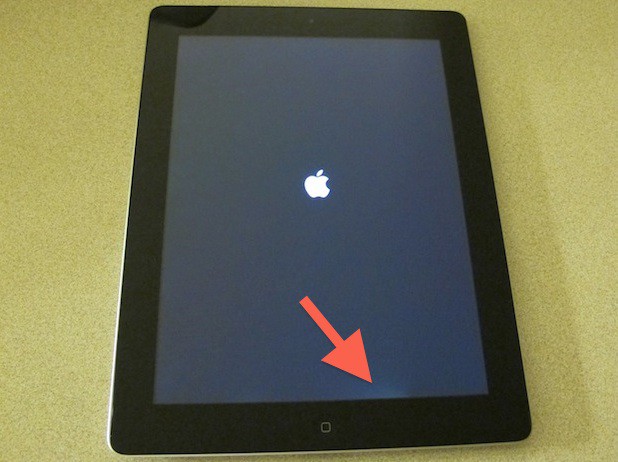
Считается, что используя эти технологии, пользователь получает возможность, не прибегая к услугам профессиональных мастеров, выполнить восстановление 95% битых пикселей.
При этом решив самостоятельно выполнить удаления битых пикселей своего ноутбука, компьютера или телевизора, пользователь должен понимать, что на процесс реабилитации каждой повреждённой точи, может требоваться различный отрезок времени. А значит, если с первого раза восстановить повреждения не получилось, значит нужно будет проводить ряд экспериментов, для того чтобы достичь желаемого результата.
При этом под словом «эксперимент» нашим читателям необходимо понимать изменение скорости смены цветовой гаммы, а также времени использования программного обеспечения.
Проведя полное восстановление пикселей на экране, необходимо понимать, что через некоторое время при интенсивной эксплуатации монитора может возникнуть очередной сбой в работе и тогда восстановление придётся выполнять снова. При этом восстановить работу некоторых умерших точек может не получиться.
Рекомендую к прочтению: Программа для калибровки жк монитора
UndeadPixel – находим и убираем битые пиксели на жидкокристаллическом мониторе
Одной из наиболее простых, функциональных, доступных и удобных программ, позволяющих восстановить битые точки на мониторе, является UndeadPixel.
Эту программу пользователь может скачать, перейдя на официальный сайт её разработчика. Поле скачивания с официального сайта разработчика этого программного обеспечения, следует установить на жёсткий диск своего ноутбука или компьютера.
Если говорить непосредственно о функционале этой программы, то оно позволяет пользователям находить и реанимировать битые пиксели жидкокристаллических мониторов. Нахождение битых точек, присутствующих на экране, выполнятся путём его заливки определённой цветовой гаммой.
Так, например, по желанию пользователя экран может быть залит следующими цветами:
- белый;
- синий;
- лайм;
- красный;
- жёлтый;
- чёрный.
Такое обилие одноцветных заливок экрана необходимо программному обеспечению в связи с тем, что разные битые точки лучше видны при наличии на мониторе определённой цветовой гаммы. После того, как битые точки, присутствующие на мониторе, были найдены с помощью этой программы, можно использовать её в процессе проведения их работоспособности.
Удаления пикселей программой выполняется при помощи специализированного алгоритма, однако для того, чтобы его запустить, пользователю необходимо выполнить перемещение курсора программы на место экрана, где распложена проблемная точка.
После того, как курсор был перемещён, пользователю необходимо определиться с параметром восстановления:
- Flash windows. Выбор этого параметра позволяет пользователю указать утилите, сколько именно проблемных пикселей он собирается вылечить.
- Flash size. Позволяет пользователю указать размер квадрата в пикселях, который может быть равен 1×1 или 5×5. Так как указать квадрат, имеющий размер 1×1, довольно сложно, то лучше всего, проводя реанимацию даже одной точки, указывать квадрат 5×5.
- Flash interval. Интервал проведения обновления пикселей алгоритмом восстановления. Выбирая этот параметр для удаления пикселей, пользователю необходимо учитывать, что чем меньше он задаёт время обновлений, тем более высокой будет скорость.
После того, как все параметры восстановления были заданы, необходимо запустить алгоритм программы, а затем перемещать появившиеся квадраты на проблемные места, присутствующие на экране.
Если после перемещения квадрата битая точка начинает изменять цветовую гамму или мигать, то это говорит о том, что она начала процесс восстановления, просто ей необходимо на это определённое количество времени.
В том случае, если проведение восстановления не дало желаемых результатов, то необходимо увеличить скорость воздействия алгоритма и установить длительное время работы программы.
Стоит отметить, что в некоторых случаях процесс восстановления может достигать 10–12 часов. Главная особенность этого программного обеспечения заключается в том, что пользователь, проводя процесс реанимирования экране с помощью UDPixel, может продолжить использовать компьютер для других нужд.
Мне нравитсяНе нравитсяЗнайте также:
Как и чем протирать экран телевизора в домашних условиях?
Что делать, если у телевизора пропало изображение, а звук есть?
JScreenFix – проверка жк телевизора на битые пиксели
По своей сути JScreenFix – это не программное обеспечение, а специализированный сайт, позволяющий проводить бесплатное удаления битых пикселей на экране компьютера. Благодаря тому, что JScreenFix – это не программа, а сайт, его можно использовать для восстановления экрана практически любых устройств (в том числе, жк — дисплеев телевизора), имеющих доступ в мировую глобальную паутину.
Для того чтобы запустить процесс — на экране необходимо выполнить скроллинг в нижнюю часть страницы сайта и нажать на кнопку «Launch JScreenFix».
Стоит отметить, что алгоритм восстановления при помощи данного сайта практически идентичен программе UDPixel. Правда сайт не позволяет проводить изменение параметров процесса удаления. Кроме того, пользователь, начавший лечение битых пикселей на своём устройстве при помощи JScreenFix, не может параллельно использовать ноутбук или компьютер для решения других задач.
В процессе выполнения восстановления при помощи JScreenFix необходимо передвинуть её курсор на те места экрана, где присутствуют нерабочие точки. В том случае, если они находятся за пределами окна, что присутствует в браузере, то нужно будет запустить полноэкранный режим. Запуск полноэкранного режима выполняется путём нажатия на кнопку зелёной цветовой гаммы.
Стоит сказать, что создатели сайта JScreenFix рекомендуют своим посетителям проводить обязательные профилактические работы по удалению битых пикселей, для того чтобы избежать их появления. Для этого рекомендуется с определённым уровнем периодичности переходить на сайт и проводить тестирования монитора.
Мне нравитсяНе нравитсяBad Crystal – удаления и профилактика битого пикселя
Bad Crystal – это мощное, современное и функциональное программное обеспечение, имеющее условно бесплатное распространение.
Для того чтобы начать использовать эту программу для проведения восстановления битых точек своего монитора, пользователю необходимо посетить официальный сайт программы и скачать её бесплатную версию со сроком на 30 календарных дней или совершить покупку полной версии утилиты.
Стоит отметить, что версия, предлагаемая создателями для скачивания бесплатно, имеет весьма ограниченную функциональность, в связи с чем в ней отсутствуют наиболее современные и технологичные способы восстановления.
Начинать работу с этой утилитой следует с выбора устройства, которому необходимо проведение восстановительных работ. В качестве такого устройства может выступать смартфон, планшет, монитор компьютера или плазменный телевизор.
Для планшетов и смартфонов программа создаёт специализированный файл, в котором присутствует видео определённого разрешения.
Для того чтобы выполнить восстановление битых точек на телевизоре, следует записать этот файл на флеш-карту и затем активировать на устройстве при помощи функции «Full Screen».
Если мёртвые пиксели необходимо восстанавливать на обычном компьютерном моторе, то в этом случае в программе следует выбрать кнопку «Computer Monitor».
Для того чтобы ознакомиться с дополнительным меню, присутствующим в данном программном обеспечении, нужно передвинуть курсор мыши в верхнюю часть программного обеспечения.
Стоит сказать, что программа имеет четыре режима:
- CCM,
- SMF,
- CFV,
- PPM.
При этом если устанавливать бесплатную версию этой утилиты, то пользователю будут доступны только два режима, а именно CCM и PPM.
Причём именно два этих режима, отсутствующие в бесплатной версии данного программного обеспечения, и позволяют выполнять удаления большей части проблемных точек.
Если проводить восстановление по умолчанию, то тогда программа предложит пользователю воспользоваться режимом CCM.
После активации этого режима пользователю необходимо нажать на кнопку «Launch», а затем передвинуть курсор в ту область экрана, где присутствуют повреждённые места.
После запуска режима необходимо дождаться, когда пройдёт 15 минут, и проверить остались ли на экране проблемы. В том случае, если восстановить пиксели не получилось, следует увеличить скорость работы этого программного обеспечения, нажав для этого на кнопку «Speed Up» и дать программе провести ещё одну процедуру восстановления.
По заверениям разработчиков, созданная ими программа не только даёт возможность выполнять восстановление 99% битых пикселей, но и позволяет пользователям удалять с мониторов цветовые полосы и пятна.
Однако такое удаление возможно только в том случае, если такие полосы представляют собой сбой большого количества пикселей. Кроме того, создатели этой программы рекомендуют пользователям, выполнившим восстановление точек с помощью их утилиты, для предотвращения возникновения битых пикселей в дальнейшем, активировать процедуру автоматической профилактики.
Как правило, такой процесс проводится два раза в месяц и позволяет исключить образование новых сбоев в работе.
Мне нравитсяНе нравитсяПроведение восстановления битых пикселей экрана с помощью механического способа
В том случае, если после проведения восстановления битых точек исправить ситуацию не получилось, тогда следующим вариантом будет попробовать реанимировать их при помощи механического способа.
Стоит сказать, что этот способ довольно рискованный и лучше всего доверить восстановление работоспособности битых точек монитора профессионалам.
Однако если по каким-то причинам вы не имеете возможности вызвать мастера для диагностики устройства, тогда вам потребуется обычная ватная палочка.
Взяв эту ватную палочку, необходимо с её помощью начать делать массажные движения того места экрана, где присутствует битая точка.
Во время проведения такого механического воздействия на монитор старайтесь давить с максимальным уровнем аккуратности, но при этом так, чтобы на нём начали возникать небольшие разводы.
Выполнять такое механическое воздействие на место, где присутствует битый пиксель, необходимо в течение тридцати минут или до того момента, когда он снова не начнёт нормально работать.
В том случае, если после такого воздействия пиксель стал снова нормально функционировать, не лишним будет выполнить профилактику экрана с помощью программы Bad Crystal, которая имеет свободный режим скачивания и довольно простой интерфейс.
Если после проведения механического давления точка так и не желает нормально функционировать, можно попробовать начать процесс удаления при помощи Bad Crystal и одновременно с её работой воздействовать на проблемную зону экрана с помощью ватной палочки.
Проводить механическое воздействие на повреждённый участок монитора в этом случае нужно минут 20, а затем оставить работать программу на 12–15 часов.
В качестве послесловия
Если после того, как вы воспользовались всеми нашими советами и рекомендациями, так и не смогли восстановить битые пиксели на экране своего компьютера, не стоит расстраиваться. Вполне возможно, что наступило то самое время, когда вам следует купить для своего компьютера новый, более производительный и современный монитор.
Если покупка экрана не входила в ваши планы, тогда можно попробовать обратиться к специалистам по ремонту компьютеров, которые проведут тестирование экрана и попробуют восстановить его в лабораторных условиях.
Испытываете мертвый или зависший пиксель на телефоне? Знайте, как это исправить
Мертвые пиксели возникают, когда один пиксель на дисплее перестает светиться, вызывая постоянную черную точку на экране. Исправить битый пиксель практически невозможно, и может потребоваться замена экрана.
Что вызывает битый пиксель?По мнению специалистов по ремонту экрана iPhone XR , битый пиксель — это производственный брак. Из-за необнаруживаемого количества мелких ошибок при сборке это может привести к битым пикселям среди миллионов.Мертвые пиксели появляются позже в течение срока службы дисплея, что происходит из-за физических повреждений.
Когда транзистор не может питать пиксели, происходит битый пиксель. Будучи связанным с пикселем, он может вызывать постоянный черный цвет на экране, который никогда не загорится.
В чем разница между битым пикселем и зависшим пикселем:Мертвые и застрявшие пиксели выглядят почти одинаково, но между ними есть существенное различие. Мертвый пиксель больше не включается, а застрявший пиксель остается включенным постоянно.Это означает, что транзистор для застрявшего пикселя остается включенным и может воздействовать на весь пиксель или только на один из трех субпикселей.
Поскольку застрявшие пиксели всегда остаются активными, они выглядят очень яркими в виде устойчивых точек на экране. Яркая точка может быть любого цвета — белого, красного, синего или зеленого. С другой стороны, битый пиксель выглядит как маленький черный прямоугольник.
Как найти застрявший пиксель?Если вы подозреваете, что у вас есть мертвые или застрявшие пиксели, но совсем не уверены, существует ряд инструментов, чтобы убедиться в их наличии.Такие инструменты отображают сплошные цвета и позволяют находить их по всему экрану.
Как решить проблему мертвого или зависшего пикселя: как только дело доходит до исправления мертвого или зависшего экрана, вот что вы можете сделать в зависимости от ситуации —
Замена экрана:Некоторым кажется, что заменить экран несложно. Если на ваше устройство распространяется гарантия, нужно покрыть битые пиксели. Большинство производителей требуют минимального количества битых пикселей для замены экрана.
Подождите, пока пиксель исчезнет: вы можете подождать, пока пиксель исчезнет самостоятельно. Это случается, но никто не может сказать, когда.
Давление и термическая обработка:В качестве последней попытки исправить битый пиксель вы можете попробовать этот метод. Но нет никакой гарантии, что любой из них сможет решить проблему.
- Надавите кончиками пальцев, обернутыми тканью.
- Смочите ткань горячей водой и тщательно разложите. Затем поместите ткань в пакет на молнии и прижмите ее к битому пикселю в течение 5-10 секунд.
Однако застрявшие пиксели легче исправить, чем битые, так как они остаются там до тех пор, пока не подключатся к источнику питания. Итак, попробуйте выключить устройство на 24-48 часов, чтобы застрявшие пиксели истощили лишнюю мощность. Или выберите наших специалистов по ремонту телефонов в Брисбене, которые используют несколько инструментов для обработки застрявших пикселей, а соседние пиксели обрабатывают множество ярких цветов.
Позвоните по телефону 0405492202, чтобы связаться с профессионалами Mobile Expert!
4 Лучшее программное обеспечение для исправления битых пикселей в 2021 году
Если вы заметили цветной, черный или белый пиксель на своем дисплее, вы можете использовать лучшее программное обеспечение для исправления битых пикселей и решения этой проблемы.С помощью такого программного обеспечения можно найти и обнаружить любые ошибки на экране.
Лучшие программы 4 для исправления битых пикселей
- JScreenFix — Для ЖК-экранов и OLED-экранов
- Ремонт пикселей Rizonesoft — Открытый исходный код
- Aurelitec PixelHealer — Простой инструмент
- DeadPix — Версия Android
При выборе программ я учел наличие таких функций, как обнаружение и удаление мертвых или застрявших пикселей, поиск грязных пятен и пыли, возможность настройки цвета вспышки и интервалов, а также автоматического закрытия программы по истечении определенного периода времени.
Такое программное обеспечение работает с экранами LCD и TFT, мониторами ПК, ноутбуками и планшетами.
1. JScreenFix — наш выбор
- Бесплатный инструмент
- Устранение большинства застрявших пикселей менее чем за 10 мин.
- Онлайн-инструмент
JScreenFix
ПРИМЕНЯТЬ
Вердикт : Вы можете быть удивлены тем, как JScreenFix поможет вам решить проблемы с битыми пикселями на экране ЖК-телевизора, 32-дюймовых мониторах и других экранах.Это программное обеспечение не только исправит битые пиксели на вашем экране, но и имеет несколько замечательных функций, которые действительно сделают вашу жизнь намного проще. Он имеет возможность планировать программное обеспечение для автоматического исправления битых пикселей. Другой вариант — вручную исправить все обнаруженные битые пиксели.
С помощью этого онлайн-программного обеспечения для исправления экрана вы сможете быстро и легко исправить битые пиксели на вашем экране, и вам даже не нужно будет выходить и покупать другой экран для использования. Этот инструмент восстанавливает большинство застрявших пикселей менее чем за 10 минут.
Вердикт : Rizonesoft Pixel Repair можно использовать для быстрого и простого удаления битых пикселей с экрана. Помимо того, что это помогает с разбитым экраном монитора, это помогает сделать весь компьютер намного быстрее и проще в использовании в целом. Это программное обеспечение для исправления пикселей отлично подходит для всех типов мониторов, независимо от того, были они повреждены или нет. Прекрасно работает со светодиодными, ЭЛТ экранами.
После установки требуется всего несколько щелчков мышью, чтобы система снова заработала нормально и исправила все ошибки, которые могли возникнуть.Он может быть полностью автоматизирован. В дополнение к этому, программное обеспечение также предлагает функцию автоматического обновления, что означает, что при появлении новых обновлений их просто загрузить и держать всех в курсе одновременно.
3. Aurelitec PixelHealer
- Вы можете установить цвет мигания
- Для ЖК-экранов, TFT-экранов, настольных ПК и планшетов
- Интуитивно понятный интерфейс
- Чтобы исправить пикселей, нужно время.
Aurelitec PixelHealer
СКАЧАТЬ
Вердикт : Aurelitec PixelHealer помогает восстановить битые пиксели на вашем ЖК-экране или плазменном экране, которые могут оказаться более серьезными, чем вы думаете.Программа «убирает» ненужные пиксели с экрана. Это означает, что вместо того, чтобы застревать где-то на экране, программа фактически стирает битые пиксели с ЖК-экрана или плазменного экрана, что позволит вам снова видеть вещи правильно.
Чтобы использовать это программное обеспечение для исправления битых пикселей, вам просто нужно загрузить его из Интернета и установить на свой компьютер. Затем вам нужно будет выбрать пиксели, которые вы хотите отремонтировать, и после этого вы должны нажать «ОК».Если вам нужно откалибровать цвета на вашем мониторе, вы можете использовать программное обеспечение для калибровки цвета.
4. DeadPix
- Совершенно бесплатно
- Имеет мобильную версию
- Переносная версия включена
- Не дает 100% успеха
DeadPix
СКАЧАТЬ
Вердикт : Первое, что вам нужно сделать, если у вас битый пиксель на экране, — это использовать DeadPix.Самое лучшее в этом программном обеспечении — это то, что оно полностью бесплатное.
Не считая того, что им легко пользоваться. Всего несколькими щелчками мыши вы можете исправить все виды битых пикселей на своем HDR-мониторе. У этого программного обеспечения также есть мобильная версия, поэтому вы можете использовать его на своем смартфоне.
Что такое битый пиксель на вашем экране? [Как это исправить]
Пиксель состоит из цветовых элементов RGB, состоящих из восьмизначных троек, которые записываются двоичными числами.Мертвый пиксель — это элемент изображения, в котором все три пикселя RGB постоянно отключены, что создает черный вид спорта на дисплее. Хотя, как сообщается, у некоторых пользователей эти битые пиксели исчезли, их нелегко преодолеть. Есть несколько способов исправить эту проблему, выполнив многочисленные тесты и выполнив необходимые действия, так что давайте перейдем к этому.
Битый пиксель — серьезная проблема, и с ней следует немедленно проконсультироваться с поставщиком, как только вы заметите это для требования гарантии.В основном это происходит в процессе производства. Но может произойти при физическом давлении или ударе по дисплею. Есть несколько решений этой проблемы, с помощью которых вы можете попытаться исправить битые пиксели на экране, кроме замены.
Что такое битый пиксель и как он возникает?
Мертвый пиксель — это когда элемент изображения экрана RGB (красный, зеленый и синий) используется для отображения изображения на экране, который постоянно отключен или неисправен. Это приводит к тому, что он превращается в черное пятно, известное как мертвый пиксель.
Чтобы обнаружить битый пиксель на экране, просто найдите черное пятно на экране или найдите программное обеспечение для тестирования битых пикселей. Мертвые пиксели всегда будут отображаться на одном и том же месте, несмотря ни на что, потому что конкретное место мертвое, поэтому оно не может изменить свое положение.
Это явление возникает, когда транзистор не может подавать питание на дисплей, в результате чего он перестает светиться. В результате дисплей становится черным. В основном это производственный дефект, но он может быть вызван физическим повреждением позже при использовании.
Удары по дисплею или стук по дисплею могут повредить соединение пикселя, что может привести к появлению битого пикселя.
Что такое зависший пиксель?
Застрявшие пиксели обычно имеют красный, зеленый, синий или желтый цвет. Эти пиксели фиксированы и не меняют свой цвет. Они всегда получают питание и продолжают светиться, в результате чего цветной пиксель появляется в том же месте на изображении. Застрявшие пиксели очень распространены и, в отличие от битых пикселей, могут со временем исчезнуть.
Чтобы обнаружить застрявший пиксель, откройте приложение камеры и включите режим просмотра в реальном времени, после чего найдите пиксель, который никогда не перемещается и имеет тот же цвет. Если вы заметили это, скорее всего, на вашем экране застрял пиксель. Вы также можете использовать программное обеспечение, чтобы определить, есть ли на вашем мониторе застрявшие пиксели. Существуют программы, которые позволяют быстро менять цвета, циклически меняя различные цвета на пораженной части монитора.
Эта программа постоянно заставляет застрявший пиксель менять цвет.Это также метод, который вы можете применить, чтобы исправить застрявшие пиксели.
Как исправить битые пиксели на экране?
Вот несколько способов исправить битые пиксели на экране.
Перезагрузите устройство
Как бы просто это ни казалось, вы также очень хорошо знаете, что перезагрузка устройства при возникновении какой-либо проблемы в большинстве случаев решает проблему. То же самое и с этим, если только в случае сбоя экрана перезапуск вашего устройства может решить проблему.Если проблема не исчезла, переходите к следующему шагу.
Дождитесь исчезновения битых пикселей
Некоторые битые пиксели могут исчезнуть сами по себе. Он может остаться на всю оставшуюся жизнь или просто уйти через неделю. Итак, если вы хотите протестировать его, вы можете просто подождать, пока он исчезнет сам по себе.
Применить давление
Этот метод очень опасен и требует осторожности. Во-первых, выключите дисплей и прижмите кончик ткани к битому пикселю примерно на 5-10 секунд.При этом следует иметь в виду, что не нажимайте на работающие пиксели, так как это может повредить рабочие пиксели и создать новый битый пиксель. Слегка проведите пальцем по экрану. Идея заключается в том, чтобы вернуть пиксель к его правильному выравниванию с приложенным давлением.
Использование тепла для фиксации экрана
Этот метод удачный или неудачный, а также высокая температура, которая может усугубить проблему. Для этого вам нужно смочить кусок ткани в очень горячей воде и подождать, пока с нее не перестанут капать.После этого положите ткань в пластиковый пакет, чтобы вода не попала на дисплей. Наконец, прижмите ткань в мешке к битому пикселю на 5-10 секунд и посмотрите, работает ли он.
JscreenFix (веб-приложение)
Веб-приложение JscreenFix — это приложение для исправления пикселей, которое будет работать, если пиксели застряли, а не умерли. Но стоит попробовать, даже если шансы сработать невелики. В Интернете можно найти множество подобных приложений. Просто откройте приложение и дайте ему поработать полчаса на пораженной области экрана.
Замена экрана
Если ни один из методов не работает, вы можете захотеть получить замену экрана, так как многие производители имеют гарантию, покрывающую битые пиксели. Поскольку битые пиксели могут быть производственным дефектом, их можно заменить по гарантии.
Также читайте: 15 лучших ноутбуков Hackintosh на 2020 год
Часто задаваемые вопросы
Распространяются ли битые пиксели?
Мертвые пиксели не обязательно распространяются сами по себе. Это всего лишь неисправность дисплея, но она может распространиться, если вы попытаетесь исправить ее без надлежащих знаний.
Видны ли битые пиксели при выключенном экране?
Простой ответ — нет, потому что он постоянно выключен. В этом состоянии он такой же, как и другие пиксели, когда экран полностью выключен.
Насколько часто встречаются битые пиксели?
Мертвые пиксели на экране часто появляются сразу после их покупки. Чтобы предотвратить битые пиксели, рекомендуется покупать их у известных брендов.
Белый пиксель мертв или завис?
Белые пиксели — это обычно застрявшие пиксели, потому что битые пиксели не включаются, что означает, что они постоянно черные.Любой другой цвет означает, что пиксель застрял.
Заключение
Мертвые пиксели — обычное явление, и, вероятно, они есть на большинстве дисплеев. Застрявшие или битые пиксели могут быть разными, но они одинаково расстраивают пользователя. Убедитесь, что вы очищаете свой дисплей и запускаете приложения для тестирования дисплея, чтобы проверить свои пиксели и, скорее всего, исправить их.
Вы можете предотвратить битые пиксели, защитив дисплей от физического повреждения. Хотя большинство битых пикселей является результатом производственного дефекта, при непрерывном использовании это может быть также связано с физическим повреждением.
Вот как исправить битый пиксель на экране. Если у вас есть какие-либо вопросы, дайте нам знать в разделе комментариев.
5 лучших программ для исправления битых / зависших пикселей на вашем ПК с Windows
Вы когда-нибудь задумывались, как экран вашего компьютера отображает изображения, которые вы видите? Конечно, нет, это скучно. Какое это имеет значение, если вы наслаждаетесь новым фильмом или любимой игрой? Затем однажды вы замечаете где-нибудь на экране цветное пятно. Возможно, он действительно был там какое-то время, но вы этого не заметили из-за его небольшого размера.Но как только вы это видите, это похоже на непрекращающийся зуд. Это невероятно раздражает, потому что когда смотришь на экран, это все, что ты видишь. Это то, что мы называем мертвым / зависшим пикселем.
Ваш экран состоит из миллионов пикселей, каждый из которых состоит из трех субпикселей (красного, зеленого и синего). Когда субпиксели становятся электронно заряженными, они быстро меняют цвет, образуя движущееся изображение, которое вы видите. Однако иногда пиксели могут работать неправильно, что приводит либо к битому, либо к зависанию пикселя.
В чем разница? Мертвый пиксель — это когда ни один из 3 субпикселей не работает, и в большинстве случаев это обычно невозможно исправить. С другой стороны, застрявший пиксель возникает, когда один или два субпикселя остаются включенными, а остальные выключены. Хорошая новость в том, что вы можете легко исправить это с помощью подходящих инструментов.
Вот пять лучших программ, которые могут исправить застрявшие пиксели, а также битые пиксели (те, которые на самом деле не мертвые).
Это очень полезная утилита Java, которая определенно поможет вам самостоятельно исправить зависшие и битые пиксели, и хорошо то, что она бесплатна и очень проста в использовании.Это бесплатный инструмент, поэтому установка не требуется.
JScreenFixПосле того, как вы открыли страницу веб-приложения, все, что вам нужно сделать, это перетащить окно PixelFixer в область застрявших пикселей и оставить его как минимум на 10 минут. После этого вы сможете увидеть восстановленный застрявший пиксель на своем экране.
Если он не отвечает, попробуйте несколько раз, пока он не будет успешным. Если это все еще не работает, не переживайте. У нас есть еще 4 программы, которыми вы можете воспользоваться.
PixelHealer — еще один отличный инструмент, который я рекомендую для исправления битых пикселей. Это бесплатное и удобное приложение, которым может пользоваться кто угодно. Это не требует каких-либо предварительных знаний в области работы с фиксатором пикселей. Он совместим со всеми версиями Windows, начиная с Windows 7 и выше.
Aurelitec PixelHealerПосле того, как вы загрузили программное обеспечение, вам необходимо закрыть битый пиксель цветным окном и нажать кнопку «Начать мигание».PixeHealer позволяет легко изменять размер цветного окна с помощью мыши, а также настраивать интервал, с которым окно мигает, чтобы процесс исправления был более эффективным.
Обратите внимание, что на исправление поврежденных пикселей может потребоваться некоторое время. Обычно 30 минут. Однако вас следует предупредить. Известно, что эти мигающие огни вызывают приступы эпилепсии. Не смотри слишком много.
Этот инструмент не вернет к жизни полностью мертвые пиксели, как и другие инструменты, но он будет отлично работать, если они просто застряли на определенном цвете.
Rizonesoft Pixel RepairЭто программное обеспечение включает в себя функцию поиска битых пикселей, которую вы можете использовать для проверки дефектных пикселей на экране и определения того, застряли они или нет. Эта функция также может помочь вам найти грязные пятна на экране, изменив фон на яркий сплошной цвет.
После того, как вы нашли пиксель, пора его исправить. Rizone Pixel Repair имеет несколько цветовых режимов, из которых вы можете выбирать, а также позволяет вам изменять скорость мигающего окна.Если исправить застрявшие пиксели не удается с первого раза, попробуйте другую цветовую последовательность и отрегулируйте скорость мигания. Обратите внимание, что нет гарантии, что процесс будет работать. Собственно, Rizone категорически заявляет в своем программном обеспечении, что оно не будет работать каждый раз.
Это еще один отличный инструмент, который можно использовать для обнаружения застрявших пикселей на экране и их исправления. Он имеет очень простой в использовании однооконный интерфейс, разделенный на две части.
UnDeadPixelЛокатор битых пикселей представлен слева и предлагает на выбор множество тестовых цветов.Выбранный цвет затем заполняет ваш экран, позволяя вам идентифицировать устойчивые квадратные пятна на вашем экране. Убедитесь, что ваш экран хорошо очищен, чтобы избежать ошибочного диагноза. Может оказаться, что предполагаемый битый пиксель — грязное пятно.
После того, как вы нашли застрявший пиксель, переключитесь на секцию пикселей нежити. Здесь вы можете открыть несколько окон вспышки в зависимости от количества дефектных пикселей. UndeadPixel также позволяет настраивать интервалы мигания для получения лучших результатов. Как только все настройки будут в порядке, нажмите кнопку «Старт» и начнется процесс исправления.
Это удобный инструмент для Windows, который позволит вам легко исправить застрявшие или битые пиксели на ЖК-экране. Интерфейс может быть немного техническим, требующим более опытного пользователя, но не в значительной степени. Все параметры хорошо организованы и промаркированы, поэтому, обладая небольшой интуицией, даже базовый пользователь может быстро их освоить.
Pixel DoctorPixel Doctor предоставляет вам несколько цветов, которые вы можете выбрать, чтобы помочь вам лучше идентифицировать дефектные пиксели на вашем экране. Затем вам нужно будет выбрать один из двух типов теста: одиночный и циклический.Затем, наконец, вы можете запустить тест в полном режиме или в указанной области на экране. Мы рекомендуем полноэкранный тест, так как он более эффективен.
Механизм, используемый Pixel Doctor для открепления ваших пикселей, называется терапией, и он работает, быстро мигая цветом на застрявших пикселях.
Исправить мертвые или застрявшие пиксели дисплея на Android
Как только «мертвый» или «застрявший» пиксель обнаруживается на дисплее Android, он, как правило, сильно раздражает, но на самом деле есть способы исправить любой из них, не заменяя экран.Оба решения основаны на том факте, что проблема иногда возникает из-за того, что подпиксель или подпиксель застряли во включенном или выключенном состоянии. Это просто не всегда результат производственного брака или чего-то, что требует затрат или большого количества работы. Первый шаг — определить, присутствует ли битый пиксель. Это означает, что экран рассматриваемого устройства Android необходимо протирать мягкой тканью без ворса или другим материалом, который не оставляет частиц. Лучше всего использовать слегка влажную ткань, так как она удалит любой мусор, который может застрять немного больше, чем обычно.Это поможет гарантировать, что кусок ворса, мусора или других твердых частиц не будет принят за мертвый или застрявший пиксель.
Если пиксель действительно выглядит неуместным и замена или замена экрана нецелесообразны, одним из решений является приложение под названием «Проверка и исправление битых пикселей». На смартфоне или планшете должно быть около 2,4 МБ свободного места для установки приложения, но его загрузка и использование совершенно бесплатны. Более того, приложение может как проверять, так и исправлять мертвые или застрявшие пиксели, если пользователь уже проверил, что это не просто грязный экран.Режим «Исправить» запускается нажатием кнопки «Исправить битый пиксель» на главном экране. На следующем экране доступны два режима, и нажатие кнопки «Пуск» немедленно запустит процесс. Приложение работает, заполняя весь дисплей белым шумом, чтобы попытаться заставить пиксель переключиться из застрявшего или выключенного положения. Он будет работать до тех пор, пока пользователь не коснется экрана дважды, чтобы остановить процесс, в то время как опция «Start On Time» позволяет установить таймер. В любом случае рекомендуется, чтобы процесс исправления занимал от десяти минут до нескольких часов, и обратите внимание, что процесс может потребоваться запускать более одного раза.Таким образом, пользователи захотят быть подключенными к источнику питания повсюду и быть готовы какое-то время обходиться без своего смартфона.
Второй вариант исправления мертвых или зависших пикселей следует той же предпосылке, но работает для тех, кто не хочет загружать приложение из Play Store. Он работает через веб-сайт и веб-приложение под названием «JScreenFix», и пользователям просто нужно перейти на «http://www.jscreenfix.com», чтобы начать работу. При прокрутке главной страницы вниз появляется большая синяя кнопка с надписью «Запустить JScreenFix.Нажатие на эту кнопку вызывает всплывающее окно, которое можно разместить над битыми пикселями и оставить на время от десяти минут до нескольких часов, как и в случае с приложением Dead Pixels Text and Fix. Основное предостережение при использовании JScreenFix на мобильном устройстве заключается в том, что экран не должен засыпать во время процесса и что он разряжает аккумулятор. Однако, поскольку он использует плавающее окно в браузере, также может быть невозможно использовать JScreenFix для исправления пикселей в определенных частях дисплея.В частности, это те области, где U.I. перекрывает окно браузера или где браузер U.I. перекрывает плавающее окно белого шума. Пользователю также необходимо знать, где находятся битые пиксели, чтобы окно можно было разместить непосредственно над ними.
JScreenFixКак исправить битые или зависшие пиксели и улучшить качество изображения на ЖК- и светодиодных мониторах
У меня в жизни было довольно много электроники. Общность между экранами большинства этих устройств — замороженные или битые пиксели.Это, вероятно, самая неприятная вещь при покупке нового оборудования — ваш ЖК-дисплей или, что еще хуже, светодиодный дисплей имеет один или несколько пикселей, которые продолжают гореть. В большинстве случаев это проявляется в виде ярко окрашенного пикселя, который никогда не меняется, или пикселя, который никогда не отображает правильный цвет. Как только вы заметите, что это там, вы просто не можете перестать смотреть на него. Он издевается над вами, когда весь ваш дисплей загорается, как шоу фейерверков, когда вы смотрите на ночное небо в Skyrim.
Существует множество методов для исправления застрявших пикселей, но никто не говорит вам, что некоторые пиксели не могут быть исправлены или почему.95% пикселей можно исправить, но есть еще 5%, которые мешают вам наслаждаться красотой своего 60-дюймового светодиодного дисплея. В основном это вызвано сломанными транзисторами, которые невозможно исправить (если вы не думаете, что ваши навыки пайки превосходят навыки машины, которая наносит припой на печатные платы). Сегодня Null Byte предлагает как обычные, так и менее известные методы исправления застрявших пикселей, одновременно развенчивая слухи и «гарантированные» исправления.
Что вызывает битые пиксели?
Есть несколько типов битых пикселей, а также способы их исправления (или не исправления).Давайте посмотрим на возможности.
Три субпикселя составляют один пиксель — по одному для красного, зеленого и синего соответственно.
- Темные точки : Они вызваны неработающими транзисторами. Неустранимый.
- Части пикселей имеют неправильный цвет или иным образом отображаются неправильно. : Частичный дефект субпикселя из-за неправильно обрезанного слоя пленки RGB не может быть исправлен.
- Яркие точки : Это вызвано шатким транзистором, который пропускает свет через все субпиксели или ни один из них.
- На экране ничего нет : Это вызвано тем, что монитор не подключен к розетке!
Исправление с помощью Stuck Pixel Sweeper
Программное обеспечение— это первый шаг, который нужно предпринять, когда вы хотите исправить застрявший пиксель, потому что это с наименьшей вероятностью закопает ваш экран в дальнейшую дыру уродства. Этот метод работал с двумя из моих застрявших пикселей, и я слышал, что он работает примерно в 40% случаев. Я ручаюсь за это, но некоторые компании продают программное обеспечение и заявляют, что оно устраняет 95% зависших пикселей.Это наглая ложь.
- Убедитесь, что у вас установлена Java.
- Загрузить Stuck Pixel Sweeper. Это программа на Java, поэтому она работает на всех платформах!
- Я бы порекомендовал запустить программу на 20 минут, а если пиксель не исправлен, запустить ее на час. Если это не удается, двигайтесь дальше.
Высокая контрастность изображения может исправить пиксель и позволить свету проходить правильно.Известно также, что этот тип метода контрастирования несколько улучшает качество изображения, что тривиально. Я видел, как это работает, и я видел, что это не работает. Лучшим альтернативным программным обеспечением, если вы хотите за него платить, является JScreenFix, еще один Java-апплет, который мигает каждым пикселем индивидуально, 60 раз в секунду.
Аппаратное решение
Люди будут клясться своей жизнью, что такие аппаратные решения, как PixelTuneUp, работают. Я на самом деле один из таких людей, после того, как использовал один в компьютерной лаборатории на мониторе студента.Результаты впечатляют, а некоторые аппаратные устройства даже совместимы с телевизорами высокой четкости. PixelTuneUp на самом деле значительно улучшает качество видео и снижает вероятность появления ореолов или прожигания. К тому же им легко пользоваться.
- Подключите устройство к порту VGA или DVI и дайте ему поработать 20 минут. Если пиксели можно отремонтировать, , скорее всего, исправит. (Изображение DVI и VGA справа налево)
Работает так же, как программный метод.Оборудование отправляет определенные сигналы и отображает высококонтрастные цвета на противоположных концах видимого УФ-спектра. Это может заставить субпиксели, которые застряли, отображаться должным образом, нагружая пиксели чрезмерным контрастом и пытаясь заставить пиксель их визуализировать.
Постукивание и оказание давления на пиксель тканью
Я сотни раз слышал, что методы ткани работают. Они не. Обстоятельства только , которые могли позволить любому из этих глупых методов работать, были бы, если бы транзистор был ослаблен, и вы каким-то образом надавили на транзистор, чтобы снова был закончен процесс пайки.Я также пробовал это сам, много раз безуспешно. Если у вас есть опыт, когда это сработало для вас, дайте мне знать! Я хотел бы знать, действительно ли это работает для или человек.
Однако метод прост. Просто осторожно коснитесь экрана или надавите прямо на пиксель мягкой тканью, и он якобы «отклеится».
Это не значит, что пиксель не удаляется. Я на самом деле видел, как он удаляет застрявшие пиксели, но ничего не исправляет — на самом деле он ломает больше.Вы просто выталкиваете жидкие кристаллы за пределы их надлежащего места в другое, поэтому это создаст эффект смешения .
Чтобы получить больше нулевых байтов, обязательно зайдите в IRC или подпишитесь на меня в Twitter и G +!
Изображение Xfuma
Через Как исправить мертвые или застрявшие пиксели и улучшить качество изображения на ЖК- и светодиодных мониторах с нулевым байтом.wonderhowto.com.
Прочтите больше сообщений на WonderHowTo »
Как исправить битые пиксели на моем телефоне
Когда на дисплее Android замечается «мертвый» или «застрявший» пиксель, он начинает сильно раздражать, но на самом деле есть способы исправить любой из них, не заменяя экран.
1) Устранение неполадок Pixel
• Проверьте, появляются ли битые пиксели только в определенных приложениях.
Если черная точка появляется только в одном приложении, проблема связана с приложением, а не с телефоном или планшетом.Попробуйте обновить приложение или удалить его полностью.
• Перезагрузите телефон .
Пикселю может просто понадобиться толчок. Чтобы перезагрузить телефон или планшет, нажмите и удерживайте кнопку питания, затем нажмите «Перезагрузить», когда она появится. Если пиксель по-прежнему черный, продолжайте использовать приложение для исправления пикселей.
2) Использование приложения Pixel Fixing App
• Откройте Play Store
Обычно вы найдете его в панели приложений.
• Введите битый пиксель в строку поиска и нажмите клавишу поиска.
Появится список приложений.
• Выберите приложение для обнаружения и исправления пикселей.
Прочтите описания и обзоры, чтобы решить, что скачать.
• Нажмите УСТАНОВИТЬ в приложении, которое вы выбрали .
Это установит приложение на ваш телефон Android.
Обязательно предоставьте приложению разрешение на запуск, если будет предложено это сделать.
Откройте приложение для обнаружения и исправления пикселей.
Вы найдете его значок на панели приложений.
• Обнаружение битых пикселей.
Найдите кнопку с надписью «Проверить наличие битых пикселей» или «Определить битые пиксели». Если приложение обнаружит битый пиксель, оно сообщит вам об этом и предложит исправить.
• Исправить битый пиксель.
Найдите кнопку с надписью «Исправить битый пиксель» или «Исправить пиксель». Приложение попытается исправить битый пиксель. В зависимости от приложения этот процесс может занять от нескольких минут до нескольких часов.
Еще раз проверьте битые пиксели.
После завершения работы приложения обязательно снова запустите функцию обнаружения, чтобы убедиться, что проблема устранена. Если проблема не устранена, переходите к следующей части.
3) Давление приложения
• Найдите тупой узкий предмет .
Лучше всего использовать стилус, предназначенный для экранов, но если у вас его нет, вы можете попробовать колпачок или даже кончик ручки. Выберите что-нибудь, с помощью чего вы можете оказать давление на один пиксель, не нарушая при этом окружающих.
• Оберните инструмент мягкой влажной тканью.
 Но на счет этих точек я вообще не заморачивался, так как они вообще никак не мешали просмотру картинки на мониторе. Пользовался я этим монитором лет пять. И за это время точки меня вообще никак не беспокоили и наблюдал их очень редко, несмотря на то, что они были четко посредине экрана.
Но на счет этих точек я вообще не заморачивался, так как они вообще никак не мешали просмотру картинки на мониторе. Пользовался я этим монитором лет пять. И за это время точки меня вообще никак не беспокоили и наблюдал их очень редко, несмотря на то, что они были четко посредине экрана. 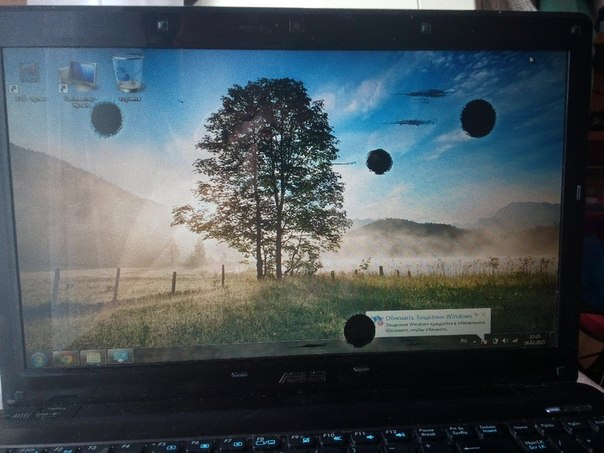 Уверен, вы, как и я, тоже не были в курсе, что существуют такие программы, которые способны исправлять битые пиксели. На данный момент я сумел найти всего две таких программы.
Уверен, вы, как и я, тоже не были в курсе, что существуют такие программы, которые способны исправлять битые пиксели. На данный момент я сумел найти всего две таких программы.  Но, бывают моменты, когда пиксель уже восстановить не удается.
Но, бывают моменты, когда пиксель уже восстановить не удается. 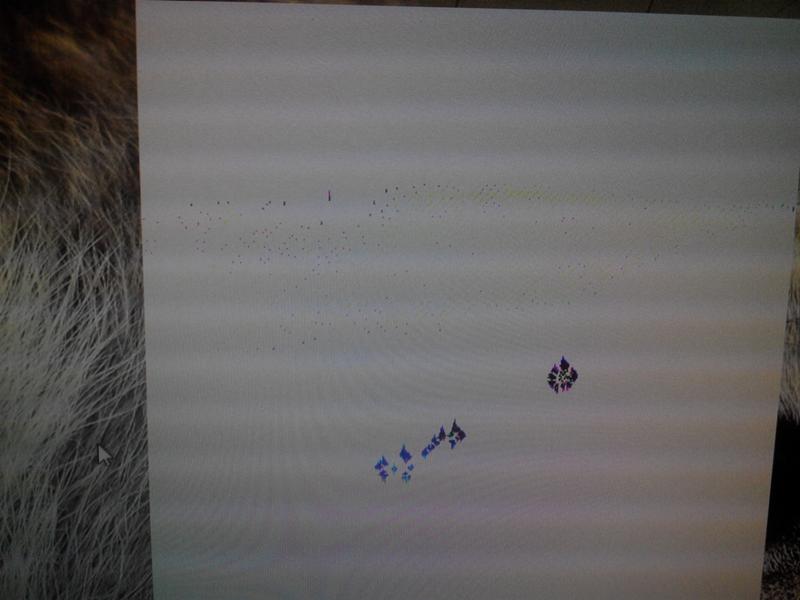
 Работа этого режима заключается в том, что на протяжении какого-нибудь времени, на мониторе будут меняться цвета. Запускать этот процесс необходимо пару раз в месяц, в моменты, когда за компом никто не сидит. В ручном режиме тоже можно запускать эту процедуру. Но у меня не получилось ее остановить. Может мало ждал, но при работе программы написано, что осталось 30 секунд. По факту — работа продолжалась все время. Для завершения работы программы необходимо завершить процесс, который называется «РРМ.ехе” в диспетчере задач.
Работа этого режима заключается в том, что на протяжении какого-нибудь времени, на мониторе будут меняться цвета. Запускать этот процесс необходимо пару раз в месяц, в моменты, когда за компом никто не сидит. В ручном режиме тоже можно запускать эту процедуру. Но у меня не получилось ее остановить. Может мало ждал, но при работе программы написано, что осталось 30 секунд. По факту — работа продолжалась все время. Для завершения работы программы необходимо завершить процесс, который называется «РРМ.ехе” в диспетчере задач.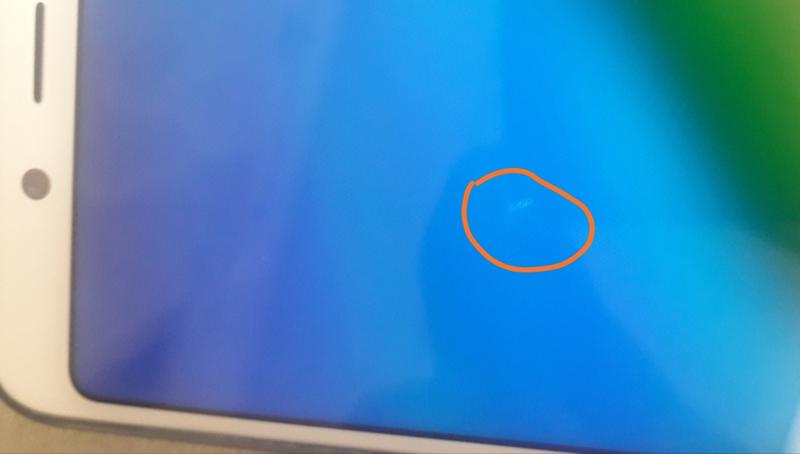 Окно программы станет черным и вам нужно будет поводить этим окошком по экрану своего монитора. Не спешим, ведь программа должна будет определить все битые пиксели. Чтобы не искать точки самостоятельно, нужно выбрать «Full Screen”, чтобы приложение отсканировало весь экран сразу. Этап проверки на наличие битых пикселей полностью бесплатный.
Окно программы станет черным и вам нужно будет поводить этим окошком по экрану своего монитора. Не спешим, ведь программа должна будет определить все битые пиксели. Чтобы не искать точки самостоятельно, нужно выбрать «Full Screen”, чтобы приложение отсканировало весь экран сразу. Этап проверки на наличие битых пикселей полностью бесплатный.
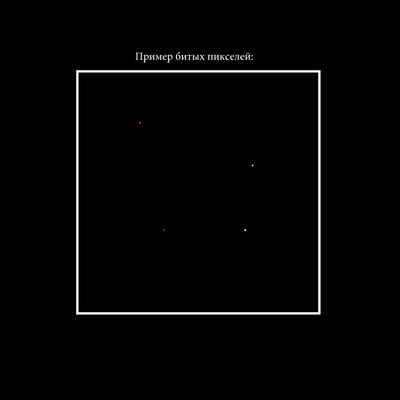 Активируется поиск поврежденных сегментов и их удаление.
Активируется поиск поврежденных сегментов и их удаление.